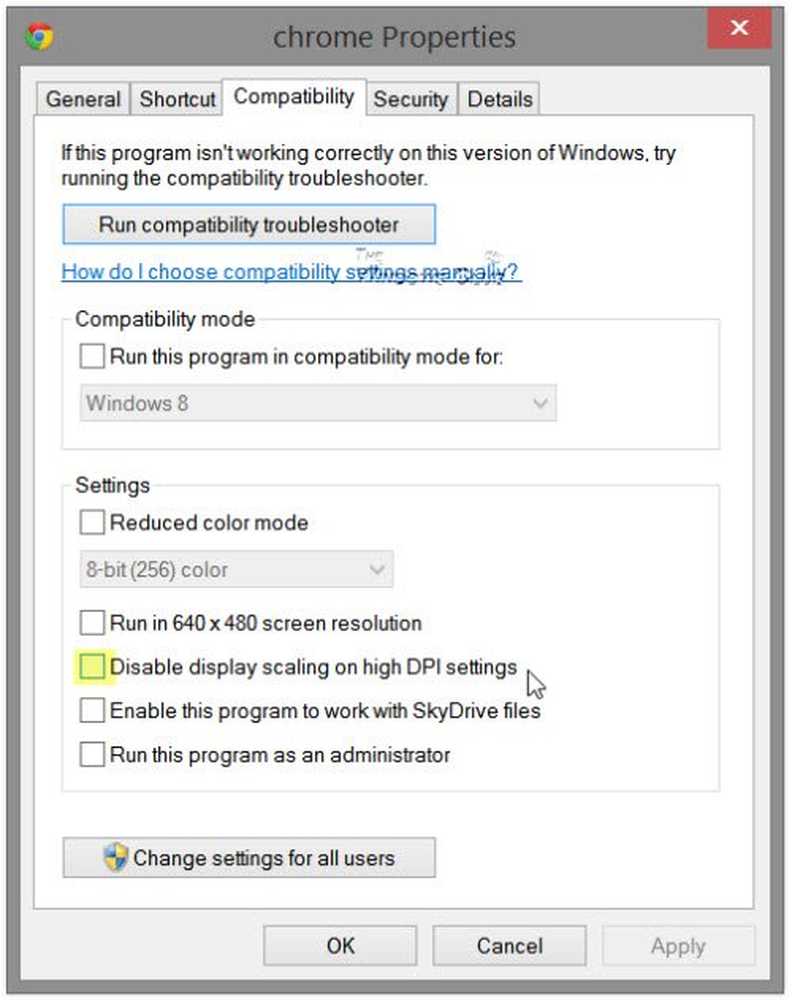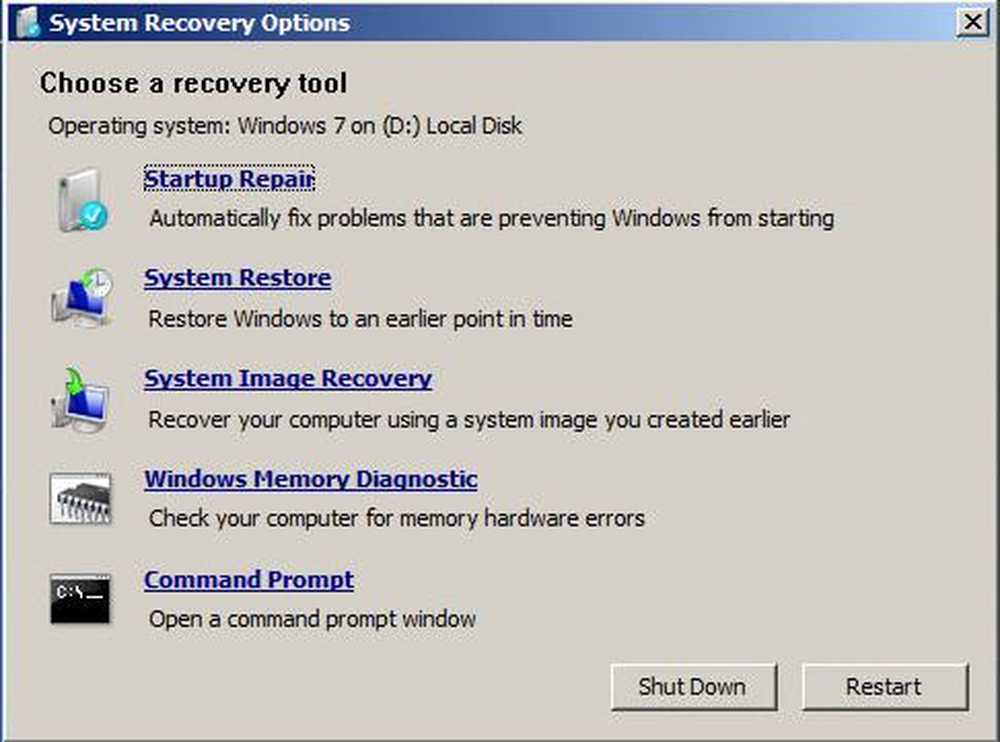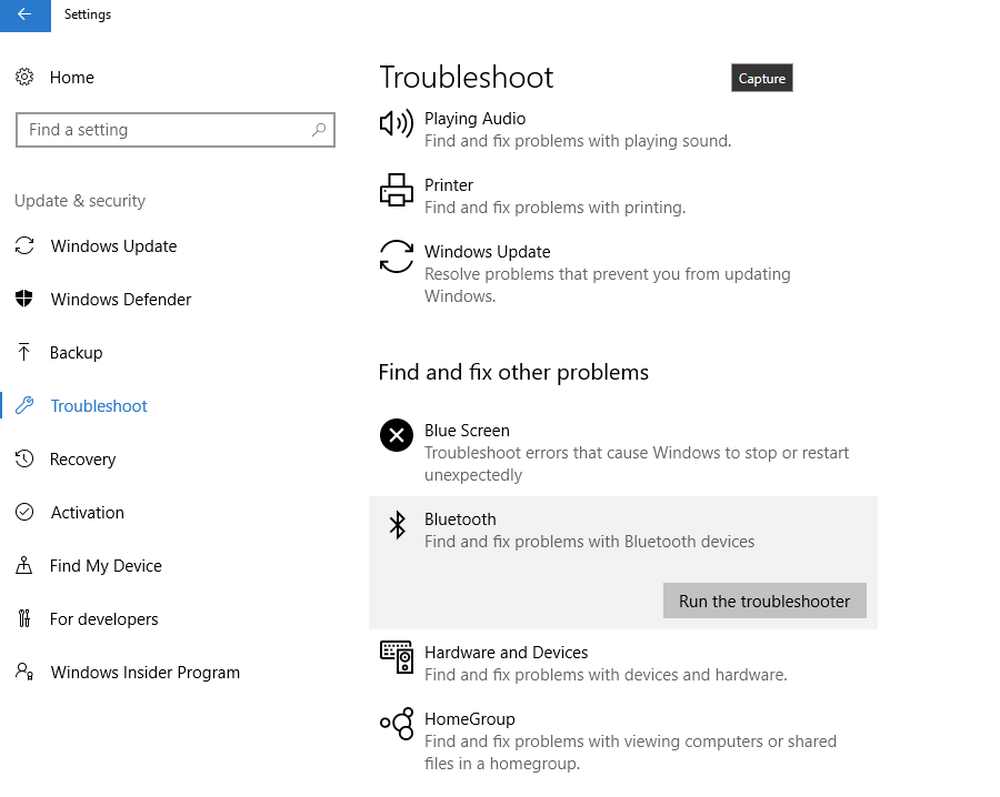Corrigez automatiquement les applications floues et configurez les paramètres de redimensionnement et graphiques avancés
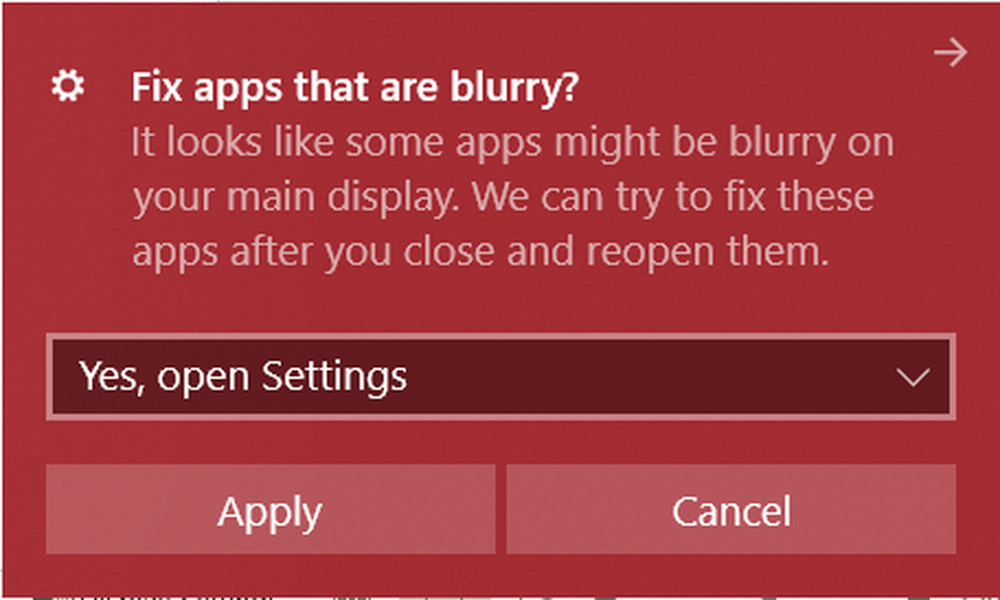
La mise à jour tant attendue et discutée de Windows 10 est ici, et elle apporte de nombreuses nouvelles fonctionnalités. Si vous n'avez pas déjà mis à niveau vers Windows 10 v1803, consultez notre guide pour savoir comment procéder. Parmi toutes les fonctionnalités, de nombreuses fonctionnalités centrées sur l'affichage ont été introduites. Si vous utilisez plusieurs moniteurs, il y a de bonnes nouvelles pour vous. Dans ce post, nous allons parler de nouveaux paramètres d'affichage introduit dans Windows 10.
Généralement, les paramètres d'affichage restent inchangés et la page est familière. Quelques ajouts apportent le changement. Les nouvelles fonctionnalités visent à améliorer la qualité de l'affichage sur divers appareils et apportent des solutions automatiques à certains problèmes d'affichage.
Paramètres de mise à l'échelle avancée dans Windows 10
Avez-vous déjà eu à faire face à des programmes et du texte flous à l'écran? Eh bien si oui, cette dernière fonctionnalité peut vous aider avec ça. Sous Paramètres> Système> Affichage> Paramètres de redimensionnement avancés, vous pouvez maintenant trouver une fonctionnalité appelée Laissez Windows essayer de réparer les applications afin qu'elles ne soient pas floues. Des applications floues se sont généralement produites lorsque vous avez connecté / déconnecté un écran externe ou un projecteur.
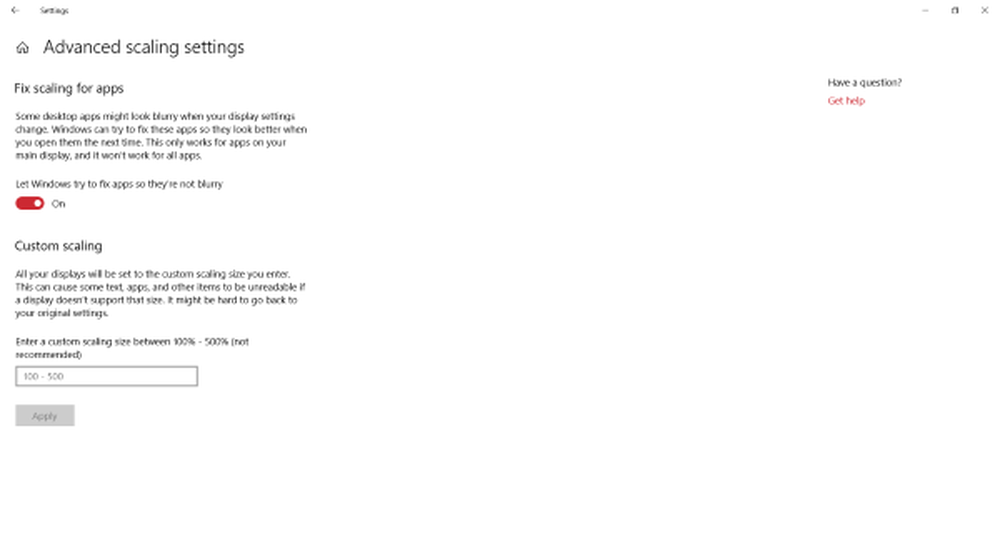
Correction automatique des applications floues
Avec cette fonctionnalité en place, vous n’aurez pas à vous déconnecter ni à redémarrer votre ordinateur pour corriger ces applications floues. En outre, chaque fois qu'un écran est débranché, Windows vous avertit des applications floues et vous pouvez les corriger directement à partir des actions de notification. Cette fonctionnalité est vraiment très utile pour les personnes qui utilisent plusieurs moniteurs avec leurs ordinateurs portables. Cela peut économiser du temps et de la frustration lors de la résolution d'applications floues.
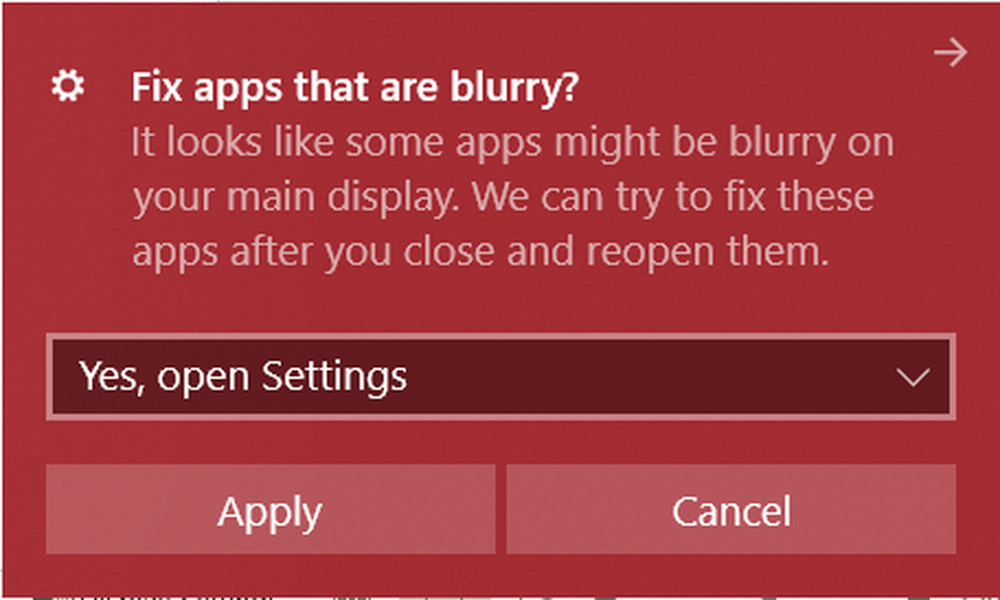
L'ajout de cette fonctionnalité vous donne plus de contrôle et vous permet en même temps de corriger toute application particulière qui ne s'affiche pas correctement à l'écran..
Paramètres d'affichage avancés dans Windows 10
Cette page est complètement nouvelle et a été ajoutée à Windows avec v1803. Actuellement, cette page n'offre pas grand chose mais semble être un endroit où Microsoft ajoutera plus de fonctionnalités. Actuellement, la page Paramètres d'affichage avancés vous renseigne sur les écrans que vous avez connectés à votre ordinateur. De plus, il peut vous dire quel processeur graphique alimente un écran. En dehors de cela, il affiche des informations de base telles que la résolution, le taux de rafraîchissement, la résolution en bits, le format de couleur, l’espace colorimétrique, etc..
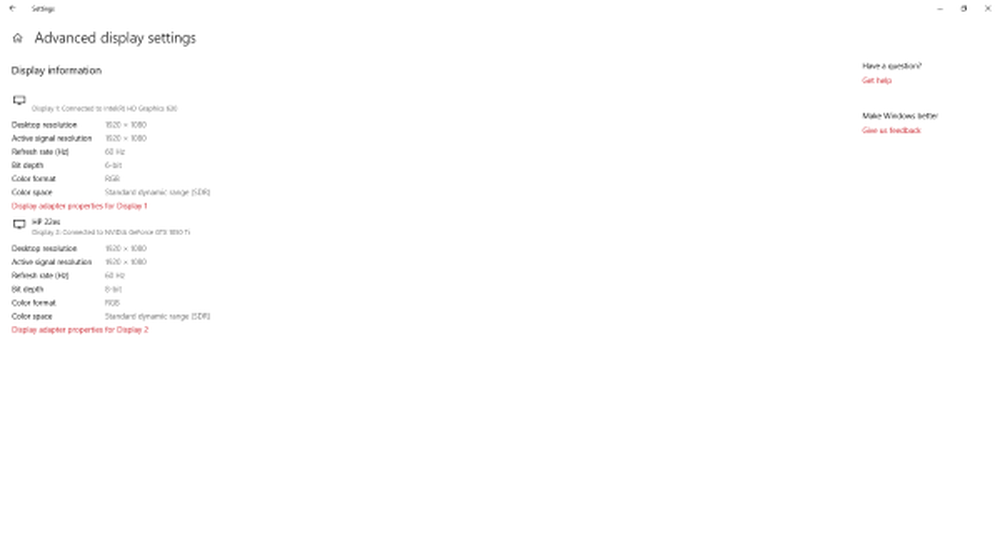
En outre, il existe une option qui relie les propriétés de la carte graphique utilisées par un affichage. À partir des propriétés de l’adaptateur, vous pouvez modifier certains paramètres importants..
Paramètres graphiques
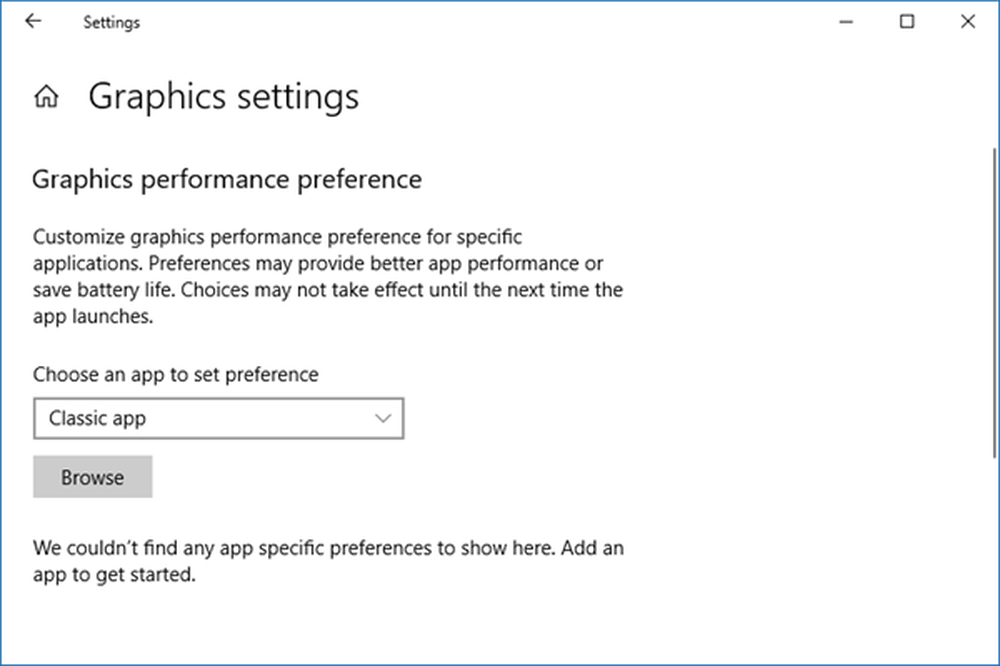
Ce paramètre graphique a également été introduit dans la mise à jour récente et vous permet de personnaliser les performances graphiques d'applications individuelles. Vous pouvez sélectionner n’importe quelle application classique ou universelle et définir le GPU à utiliser..
J'espère que vous trouverez cette information utile.